No, mezi systémy Whonix a Tails Linux není žádný velký rozdíl, protože oba jsou založeny na Debianu a navrženy tak, aby zachovaly soukromí, bezpečnost a anonymitu osoby, která je používá. Existují však některé funkce nabízené vývojáři těchto bezpečných linuxových systémů, které je odlišují, a tady víme, které to jsou?
Bezpečnost je velkým zájmem lidí, kteří se zabývají testováním, etickým hackováním, surfováním na temném webu nebo jen těmi, kteří se obávají o své soukromí, když jsou online. V takových scénářích budou Tails, Whonix a další podobné linuxové systémy skvělou možností pro zachování bezpečnosti a anonymizace. Pojďme si projít různé aspekty těchto dvou operačních systémů Linux, abychom věděli, čím se od sebe liší.
Jak Whonix, tak Tails jsou založeny na Debianu, takže pokud jde o základní kód, nebudou se lišit. Rozdíl bude v počtu nástrojů, jak tvrzeném OS, přenositelnosti a dalších... Referenční informace viz níže uvedená tabulka.
Některé klíčové rozdíly mezi funkcemi Whonix a Tails
| Funkce | Whonix | Ocasy |
| Prostředí počítače | Xfce | Gnome |
| Nasměrovat připojení k Internetu | Ano, přes Tor | Ano, přes Tor |
| Výchozí prohlížeč | Prohlížeč Tor | Prohlížeč Tor |
| Na základě | Debian | Debian |
| Torifikační brána | Ano | Ne |
| Živý režim | Ano | Ano |
| Živé USB | Ne | Ano |
| Vyžadovat Virtualbox, KVM nebo Vmware | Ano | Ne |
| Systémové požadavky | Vyšší | Nižší |
| Lze spustit ve Virtualboxu nebo Vmware | Ano, dokonce je k dispozici ve výchozím nastavení ve formátu OVA | Ano, může, ale trvalý režim nebude fungovat |
| Režim trvalé | Úplné | Pouze pro Live USB |
| Open-source | Ano | Ano |
| Neanonymní vývojáři | Ano | Ne |
| Podpora více jazyků | Ne | Ano |
| Podpora VPN | Je vyžadována ruční konfigurace | Ne |
| E-mailový klient | Thunderbird | Thunderbird |
| Obtížnost instalace | Střední | Snadné |
| Komplexní dokumentace | Ano | Ano |
| Zakažte úsporu energie ve virtuálních počítačích | Ano | Ne, ale režim spánku neexistuje |
| AppArmor je ve výchozím nastavení povoleno | Ano | Ano |
| Bezpečná synchronizace času v distribuované síti | Ano | Ano |
| Webový otisk | Stejné jako TBB | Nemusí to být stejné jako TBB |
| Šifrování místního disku | Ne | Ano, pro trvalé USB |
Zjistěte vše podrobně na této stránce Wiki.
Požadavky na systém Tails a Whonix
Pro Whonix
- 4 GB RAM
- 32 GB místa na disku
- 64bitový procesor Intel nebo AMD s procesorem Intel VT-x nebo AMV-V.
- Virtualizační platforma
Pro ocasy
- 2 GB paměti RAM
- USB klíč o velikosti minimálně 8 GB nebo DVD.
- 64bitový procesor kompatibilní s x86-64 pro nejnovější verzi
Instalace a nastavení
Nastavení a instalace Whonix a Tails není příliš obtížné, záleží však na tom, jaký jste uživatel, pokročilý nebo začátečník. Instalace Tails je do značné míry jednoduchá a přímočará, stačí si stáhnout jeho ISO soubor, použít nějaký software třetí strany, jako je BalenaEtcher, uložit ISO soubor na USB disk a začít jej používat na jakémkoli systému.
To znamená, že můžeme nainstalovat Tails přes Windows, macOS, Debian /Ubuntu nebo pomocí jiného Linuxu, jako je Redhat, Fedora a další…
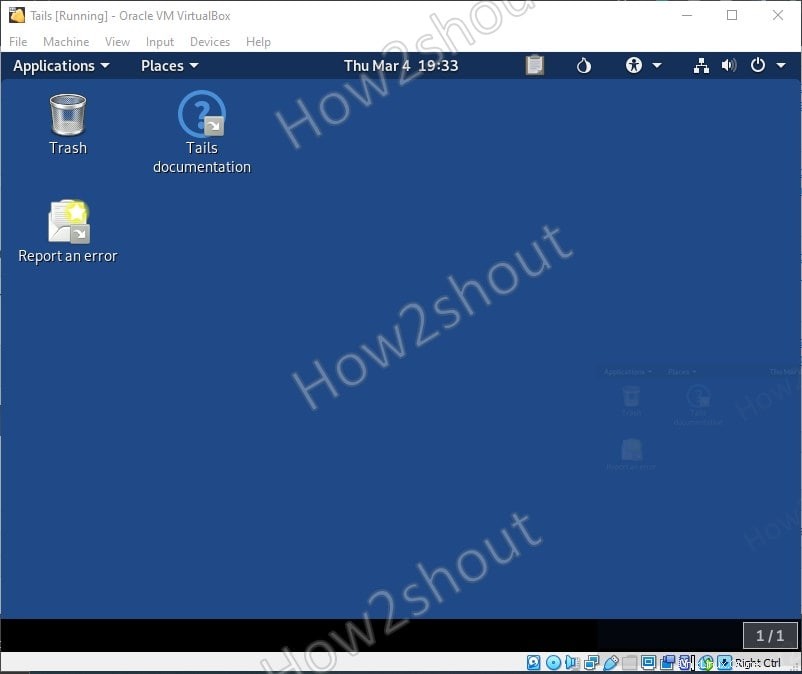
Virtuální stroj Tails Linux OS na VirtualBox – snímek obrazovky
K instalaci potřebujete:
- Počítač s přístupem k internetu ke stažení souboru ISO nebo IMG.
- Klíče USB (nebo paměťové karty nebo prázdné disky DVD) s alespoň 4 GB paměti
- Spouštěcí software USB Maker.
Naučte se – Jak nastavit a spustit Tails ve VirtualBoxu.
Chcete-li použít Whonix , potřebujeme dva virtuální stroje, v podstatě dva počítače, z nichž jeden slouží jako brána do sítě Tor je známý jako Whonix Gateway . Alternativně lze toto připojit také přes proxy server (místo přímého připojení k internetu). Zatímco druhý virtuální počítač je známý jako Whonix Workstation který hostí aplikace, se kterými pracujete, jako jsou prohlížeče, e-mailové programy nebo váš důležitý software.
Chcete-li jej nainstalovat, stačí navštívit jehooficiální web , kde je k dispozici ve formě Virtual Appliance pro VirtualBox, Vmware, Qubes a KVM. Zde si povíme o jeho nastavení ve VirtualBoxu.
Jakmile budete mít soubor, jednoduše otevřete VirtualBox na vašem systému Linux, macOS nebo Windows. Klikněte v Souboru -> Importovat zařízení a vyberte stažený soubor OVA Whonix. Jakmile je zařízení importováno, uvidíte dva virtuální stroje, jeden je pro bránu a druhý pro pracovní stanici.
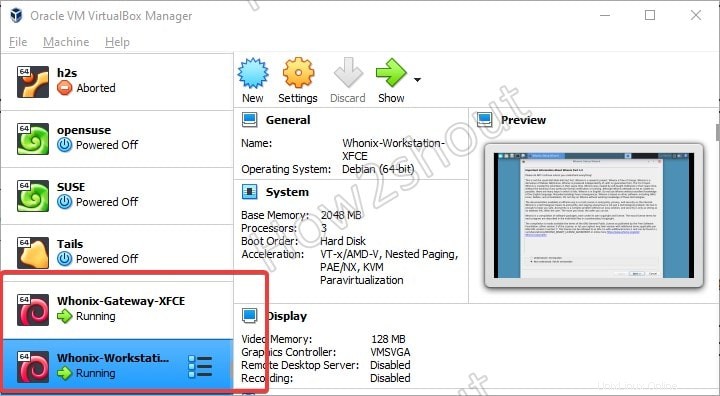
Aby Whonix fungoval hladce, váš systém nebo virtuální stroj by měl mít alespoň 2 GB RAM a 10 GB volné paměti na pevném disku a CPU musí nabízet virtualizační funkce Intel VT-x nebo AMD-V.
To znamená, že Whonix přímo z krabice podporuje plný trvalý režim a vše, co na něj uložíte, tam zůstane, dokud to ručně nevymažete. V případě Tails však nemůžeme na VirtualBoxu použít trvalý režim, nicméně pokud používáte Live USB na PC nebo notebooku, lze trvalý režim zapnout ručně.
Z hlediska nastavení a použití je Tails snadný a přívětivý pro začátečníky a totéž platí pro Whonix ve Virtualboxu nebo přehrávači VMware, ale kromě toho musíte vynaložit nějaké úsilí.
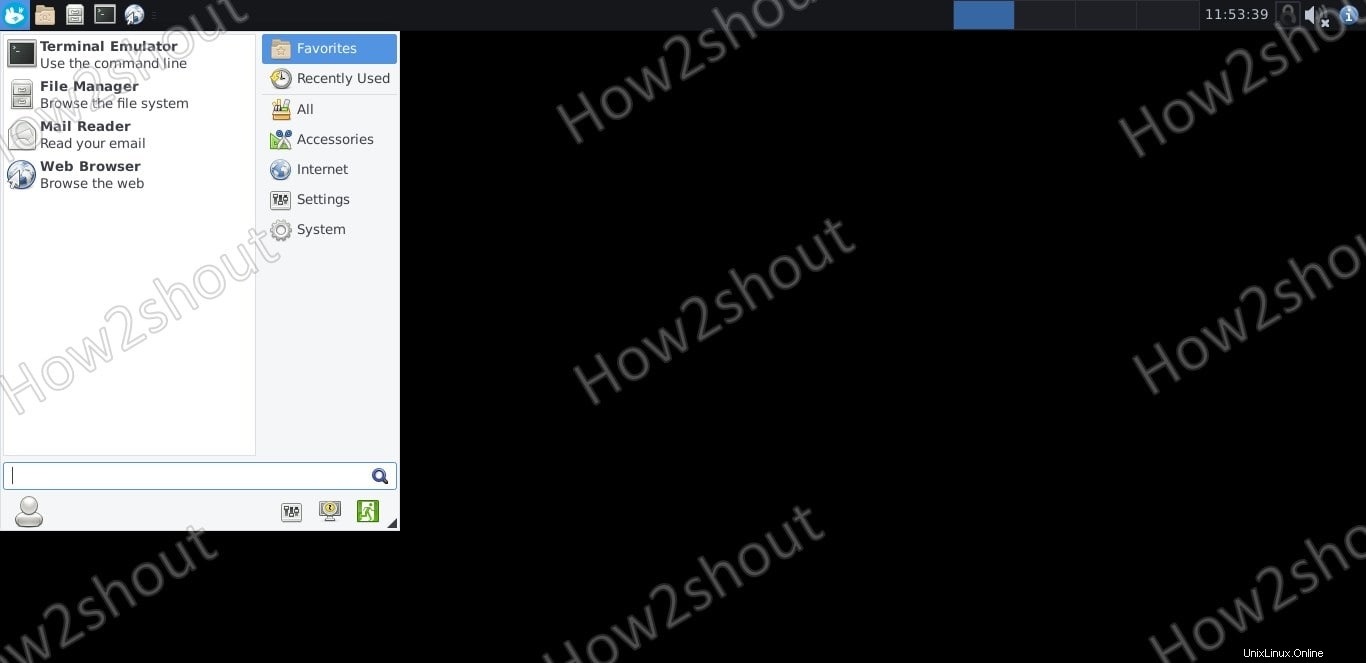
Whonix na Virtualboxu – snímek obrazovky
Rozhraní Whonix a Tails
Už jste viděli snímky obrazovky pro Whonix a Tails Desktop. Oba vypadají jednoduše a snadno se s nimi manipuluje díky oblíbeným desktopovým prostředím, které používají. XFCE, což je odlehčený, je na Whonixu, zatímco Tails přichází s klasickým GNOME, které vypadá lépe než Whonix, pokud jde o ikony a další prvky.
Uživatelské rozhraní se na první pohled nijak výrazně neliší od ostatních známých distribucí. Vlevo nahoře je tlačítko pro nabídku a terminál, správce souborů a ikony prohlížeče Tor na Whonix a podobný druh nastavení najdete také na Tails.
Nicméně rozhraní nebude problémem, protože uživatelé používající tyto dva linuxové systémy nehledají krásu místo bezpečnosti. Tato otázka je tedy neplatná pro to, který z nich má nejlepší rozhraní.
Oba systémy se spouštějí automaticky a nevyžadují heslo. Tails však neumožňuje používat systém jako root, protože ve výchozím nastavení bude heslo pro něj zakázáno a pokud jej chce uživatel používat, musí to samé nastavit těsně před jeho spuštěním pomocí možnosti vyhrazené pro toto.
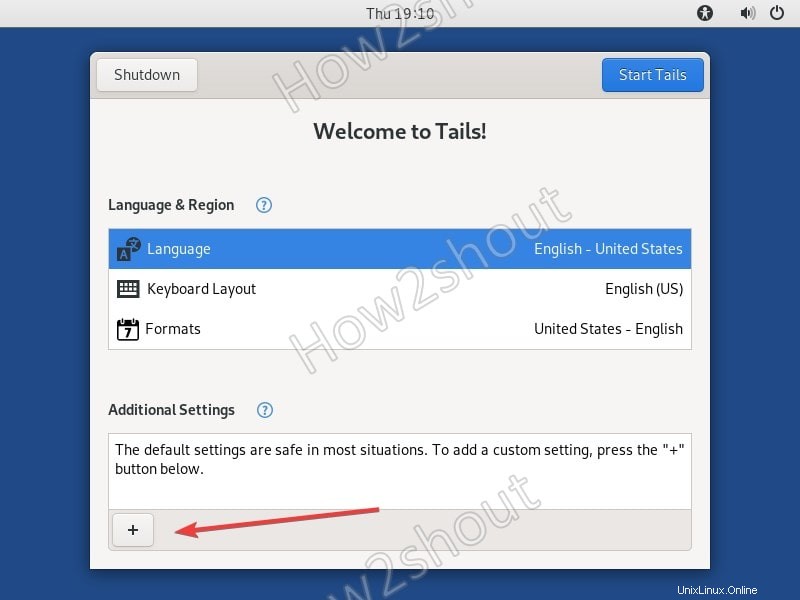
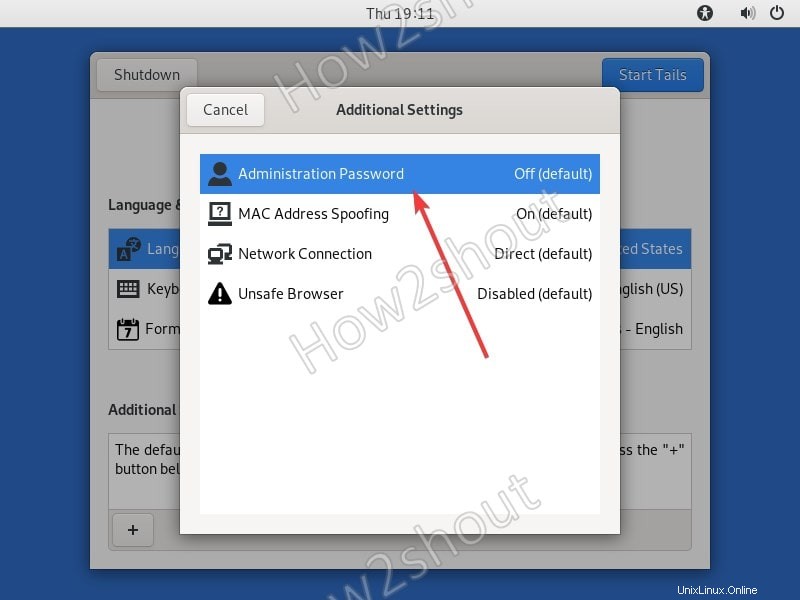
Na druhou stranu Whonix přichází s předdefinovaným standardním uživatelským jménem a heslem, které je „ uživatel “ a „ changeme “, jsou přednastaveny a měly by být změněny v prvním kroku. Chcete-li to provést, spusťte terminál a zadejte příkaz
sudo passwd username
Poznámka – Nahraďte uživatelské jméno rootem nebo uživatelským účtem, u kterého chcete změnit heslo.
Zabezpečení
Whonix se primárně zaměřuje na bezpečnost a anonymizaci. Pro zvýšení bezpečnosti používá síť Tor stejně jako Tails k maskování IP adresy uživatele, polohy a také anonymizuje datový provoz.
Ve Whonixu je (vynucené) připojení k síti Tor navázáno pouze přes bránu. Pracovní stanice je zcela izolována ve vlastní síti a je také chráněna druhým firewallem (bez ohledu na bránu). To znamená, že úniky DNS jsou prakticky nemožné a malware s právy root také nedokáže určit vaši skutečnou IP adresu. Dokonce minimalizuje potenciální chyby uživatele, které by mohly vést k poruchám.
Koncepce s bránou má ve srovnání s Tails také další výhodu a určité dodatečné zabezpečení. Kromě toho můžete pracovní stanici Whonix používat nejen pro přístup k internetu, ale můžete také použít bránu pro jiný počítač nebo zařízení Android a dokonce se k ní může paralelně připojit několik VM. Zkrátka, Whonix gateway nám dává možnost pracovat bezpečněji i s bezpečnostními distribucemi, jako je „Kali“ místo pracovní stanice, například můžeme nainstalovat bránu na externí hardware, aby přes ni směrovala všechna naše data. To je důvod, proč je Whonix pro pokročilé uživatele.
No, to neznamená, že uživatelé Tails nemají žádné výhody. Nejlepší na Tails je přenositelnost a schopnost dělat práci bez zanechání jakékoli stopy. Jelikož se jedná o systém Live USB Linux, můžeme jej používat na jakémkoli počítači (domácím, veřejném počítači, knihovně atd.), aniž bychom k ukládání dat skutečně používali jeho výchozí OS a pevný disk. Uživatel tak bude mít nejen anonymitu sítě Tor, ale také bude mít přístup ke starému nebo novému hardwaru pouze pomocí malého USB klíče.
Tails podvrhne MAC adresu a samozřejmě může skrýt IP adresu kvůli integrovanému Tor; soukromí lze dále zlepšit pomocí různých vestavěných nástrojů, jako je prohlížeč Tor, Onion Share a další… Jelikož jste založeni na Debianu, můžete instalovat různé bezpečnostní a hackerské open source nástroje, které jsou dostupné na Kali linux.
Nejlepší na tom je jeho design, pokud jste nezapnuli Presistentní režim, tak ve chvíli, kdy vypnete PC, se vše vyčistí, takže nezanechá žádnou stopu po vaší aktivitě, dokonce i někdo jiný vám sehnal USB klíčenku, žádné osobní lze získat informace nebo aktivitu. Uživatelé, kteří používají možnost trvalého objemu, však musí věci odstranit ručně pomocí možnosti dostupné na Tails. Nicméně vaše informace o různých věcech, jako jsou klíče PGP, informace o bitcoinové peněžence, hesla wifi atd. na trvalém svazku, budou všechny uloženy v zabezpečené zašifrované podobě.
E-maily lze posílat v Whonix a Tails zašifrováním všech zpráv přes OpenPGP, které bylo možné nakonfigurovat několika kliknutími myši a fungovalo perfektně pro odeslání.
Whonix vs. Tails Výhody a nevýhody
Výhody a nevýhody Tails
#Pro:
- Pěkné rozhraní
- Velmi snadná obsluha a manipulace
- Lze zavést z USB na jakémkoli počítači, dokonce i na velmi starém.
- Po restartování nebo vypnutí systému vymažte všechna data a historii, takže nezůstanou žádné stopy aktivit, jako jsou protokoly, soubory stránek, historie bash, historie procházení atd.
- Heslo uživatele root je ve výchozím nastavení zakázáno.
- Pěkná a rychlá možnost skrytí IP adresy, otisku prstu prohlížeče a dalších možností ochrany osobních údajů.
Nevýhody:
- Nepodporuje trvalý režim ve VirtualBoxu
- Na rozdíl od Whonix méně možností přizpůsobení a konfigurace
- Ne pro velmi pokročilé uživatele, kteří chtějí operační systém Linux pro dlouhodobé zabezpečení a účely hackerů.
- Pokud používáte VirtualBox, pak žádná možnost instalace doplňků pro hosty, protože Vbox potřebuje restartovat virtuální počítač, aby bylo možné upravit jádro.
Pro a proti společnosti Whonix
#Pros
- Silná možnost skrytí IP adresy kvůli izolaci pracovní stanice od sítě pomocí brány
- Snadná virtualizace
- Woksation automaticky identifikuje použití a bránu na VirtualBoxu a jiné virtaulizační platformě, takže žádná další konfigurace.
- Pressistence i na VirtualBoxu, takže všechny vaše aktualizace, konfigurace, přizpůsobení a aktualizace softwaru zůstanou na OS i po vypnutí virtuálních počítačů.
- Velmi účinná možnost zabezpečení identity při surfování online.
- Snadná instalace do VirtualBoxu, pokud však nepoužíváte virtuální stroj, je to obtížné a vyžaduje to určité odborné znalosti.
#Nevýhody:
- Vždy zapnutá funkce presistence Whonix vás může ohrozit, pokud někdo získá přístup k systému nebo bude kompromitován, mohl by mít přístup k vaší historii prohlížeče a dalším uloženým informacím. Proto je nutné ruční čištění buď klonováním, nebo pořízením snímku virtuálního počítače, když chcete použít OS.
- Vyžaduje vysokou konfiguraci systému, protože potřebuje virtualizační technologii a dva virtuální počítače, jeden pro bránu a druhý pro pracovní stanici.
Závěr
S těmito dvěma operačními systémy může každý uživatel rychle spustit integrovaný operační systém Tor Linux a vytvořit tak bezpečné a zabezpečené prostředí pro surfování velmi nekomplikovaným a rychlým způsobem.
Pokud tedy pravidelně používáte internet a chcete si zabezpečit svou identitu, jednoduše si nainstalujte VirtualBox a Whonix, nastavení zabere sotva pár minut. Zpočátku nejsou vyžadovány speciální znalosti, protože Whonix je již kompletně předkonfigurován. Pokud však chcete jít hlouběji a chtěli jste provést nějaké skutečné technické věci online, ujistěte se, že máte dobré znalosti o provádění jednotlivých konfigurací.
Ačkoli má Whonix velmi silné pracovní prostředí využívající dva virtuální počítače, má také slabou stránku. V minulosti se například vyskytl případ, kdy se malwaru podařilo uniknout z virtuálního prostředí. Nicméně je to něco, co se stalo jednou za modrého měsíce, přesto musíte být opatrní při přenosu dat mezi hostitelem a hostujícím virtuálním počítačem Whonix.
Na druhou stranu Uživatelé, kteří mají rádi přenositelnost a chtějí okamžitý přístup k nějakému zabezpečenému prostředí kdekoli a kdykoli na jakémkoli počítači nebo notebooku pro přístup ke svým datům, je Tails tou nejlepší volbou.
Celkově jsou oba linuxové systémy dobrým způsobem, jak se zabezpečit, ale vše závisí na vás a vašich požadavcích.
Pokud máte nějaké názory nebo chcete k tomuto článku něco přidat, sekce komentářů je celá vaše!!!